FireStick ဆက်လက်ပြန်လည်စတင်သည်- ပြဿနာဖြေရှင်းနည်း

မာတိကာ
Amazon ၏ Fire Stick သည် စျေးကွက်ရှိ အကောင်းဆုံး မီဒီယာ streaming စက်များထဲမှ တစ်ခုဖြစ်သည်မှာ သေချာပါသည်။
၎င်းသည် တစ်နေရာတည်းမှ streaming ပလပ်ဖောင်းများစွာကို ကျွန်ုပ်အား ဝင်ရောက်ခွင့်ပေးသောကြောင့်ဖြစ်သည်။
အများအပြားကဲ့သို့ပင် အခြားသူများ၊ ကျွန်ုပ်သည် ကျွန်ုပ်၏မီဒီယာအကြောင်းအရာအများစုကို စားသုံးရန် Fire Stick ကိုအသုံးပြုပြီး Fire Stick သည် နည်းပညာဆိုင်ရာပြဿနာများဖြစ်လာသောအခါတွင် အမှန်တကယ်စိတ်ပျက်စရာဖြစ်လာနိုင်ပါသည်။
ပြီးခဲ့သောခဏ၊ ကျွန်ုပ်သည် ကျွန်ုပ်၏ Amazon ကိုအသုံးပြုသောအခါတွင် ပြဿနာတစ်ခုကြုံတွေ့ခဲ့ရပါသည်။ မီးချောင်း။ Fire Stick သည် ၎င်းကိုအသုံးပြုနေစဉ်တွင် အဆက်မပြတ်ပြန်လည်စတင်နေပါသည်။
၎င်းကိုဘာကြောင့်ဖြစ်စေသည်ကိုမသိသောကြောင့်၎င်းသည်ငါ့ကိုစိုးရိမ်စေသည်။
အဖြေကိုရှာဖွေရန် နာရီအနည်းငယ်ကြာပြီးနောက်၊ ကံကောင်းစွာ မိနစ်အနည်းငယ်အတွင်း ပြေလည်သွားနိုင်သည့် ဤပြဿနာအတွက် ဖြစ်လေ့ရှိသော အကြောင်းရင်းအချို့ရှိကြောင်း ကျွန်ုပ်တွေ့ရှိခဲ့သည်။
အကယ်၍ သင်၏ Amazon Fire Stick သည် အဆက်မပြတ် ပြန်လည်စတင်နေပါသည်၊ ပါဝါကြိုးများကဲ့သို့သော တရားဝင်ဆက်စပ်ပစ္စည်းများကို အသုံးပြုပါ၊ micro USB ကြိုးအတွင်း ပျက်စီးခြင်း သို့မဟုတ် ချွတ်ယွင်းချက်ရှိမရှိ စစ်ဆေးပါ၊ ပါဝါမလုံလောက်ခြင်း သို့မဟုတ် ဟာ့ဒ်ဝဲလ်များ ချွတ်ယွင်းနေခြင်းရှိမရှိ စစ်ဆေးပါ။
ပါဝါအဒပ်တာအား တိုက်ရိုက်ချိတ်ဆက်ပါ။ ပါဝါပလပ်ပေါက်တစ်ခု

Amazon Fire Stick အသုံးပြုသူများစွာ ကြုံတွေ့ရသည့် ဘုံပြဿနာမှာ Fire Stick သို့ ပါဝါထောက်ပံ့မှု မရှိခြင်းပင်ဖြစ်သည်။
သင့် Fire Stick သည် ပါဝါထောက်ပံ့မှု မလုံလောက်ပါက ရရှိသွားနိုင်ပါသည်။ သင်သည် ၎င်းကို USB ကြိုးမှတစ်ဆင့် သင့် TV သို့ ချိတ်ဆက်ထားသည်။
ပြဿနာကို ဖြေရှင်းရန်၊ တီဗီမှ Fire Stick သို့ ပါဝါပေးသော USB ကြိုးကို ဖြုတ်ပြီး ပါဝါပလပ်တစ်ခုသို့ တိုက်ရိုက်ချိတ်ဆက်ပါ။
မင်းလုပ်နိုင်တယ်။power adapter ကိုလည်း အစားထိုးကြည့်ပါ။ Fire Stick ပါ၀င်သည့် ပါဝါအဒက်တာသည် 1 Amp ကို ထောက်ပံ့ပေးသည်။
၎င်းကို အဒက်တာနှစ်ခုဖြင့် အစားထိုးခြင်း သို့မဟုတ် အဟောင်းကို ထိခိုက်မှုတစ်စုံတစ်ရာရှိခဲ့ပါက ၎င်းကို အဒက်တာအသစ်ဖြင့် အစားထိုးခြင်းဖြင့် ပြန်လည်စတင်ခြင်းပြဿနာကို ဖြေရှင်းနိုင်မည်ဖြစ်သည်။
ထို့အပြင်၊ USB ကြိုးကိုလည်း ထိခိုက်မှုရှိမရှိ စစ်ဆေးပါ။ အကယ်၍ သင်သည် ကေဘယ်လ်ကို အစားထိုးလိုပါက၊ အရည်အသွေးအမြင့်ဆုံးကို အာမခံရန်အတွက် မူရင်းဆက်စပ်ပစ္စည်းများကို ဝယ်ယူပါ။
သင်၏ Fire Stick Firmware ကို အပ်ဒိတ်လုပ်ပါ

အခြားအီလက်ထရွန်နစ်စက်ပစ္စည်းများကဲ့သို့ပင်၊ Amazon Fire Stick သည် စက်ပစ္စည်းထဲသို့ ၎င်း၏ကိုယ်ပိုင်ဆော့ဖ်ဝဲကို ထည့်သွင်းပေးပါသည်။
မည်သည့်ဆော့ဖ်ဝဲလ်ကဲ့သို့ပင်၊ Fire Stick ၏ ဖာမ်းဝဲလ်သည် ချို့ယွင်းချက်များအား ရှာဖွေတွေ့ရှိပြီး ဖန်းဝဲအပ်ဒိတ်တစ်ခုစီတိုင်းတွင် ပုံမှန် ဖာထေးပေးပါသည်။
ဤတွင်၊ ကိစ္စရပ်၊ သင့် Fire Stick ၏ ဖိုင်းဝဲကို အပ်ဒိတ်လုပ်ခြင်းသည် ပြန်လည်စတင်ရန် ပြဿနာဖြစ်စေနိုင်သည့် မည်သည့် bug ကိုမဆို ဖယ်ရှားရန် ကူညီပေးနိုင်ပါသည်။
သင့်ဖမ်ဝဲကို အပ်ဒိတ်လုပ်ရန်၊ ဤအဆင့်များကို လိုက်နာပါ-
- ဆက်တင်များသို့ သွားပါ။ သင့် Fire Stick ပေါ်ရှိ မီနူး။
- ကျွန်ုပ်၏ Fire TV တက်ဘ်သို့ သွားကာ About ကို ရွေးပါ။
- “စနစ်အပ်ဒိတ်ကို စစ်ဆေးရန်” ရွေးချယ်မှုကို နှိပ်ပါ။ ၎င်းကိုလုပ်ဆောင်ခြင်းဖြင့် နောက်ဆုံးရနိုင်သည့်အပ်ဒိတ်ကို သင့်အားပြသမည်ဖြစ်သည်။
သင့်စက်ပစ္စည်းပေါ်တွင် HDMI CEC ကို ပိတ်ပါ
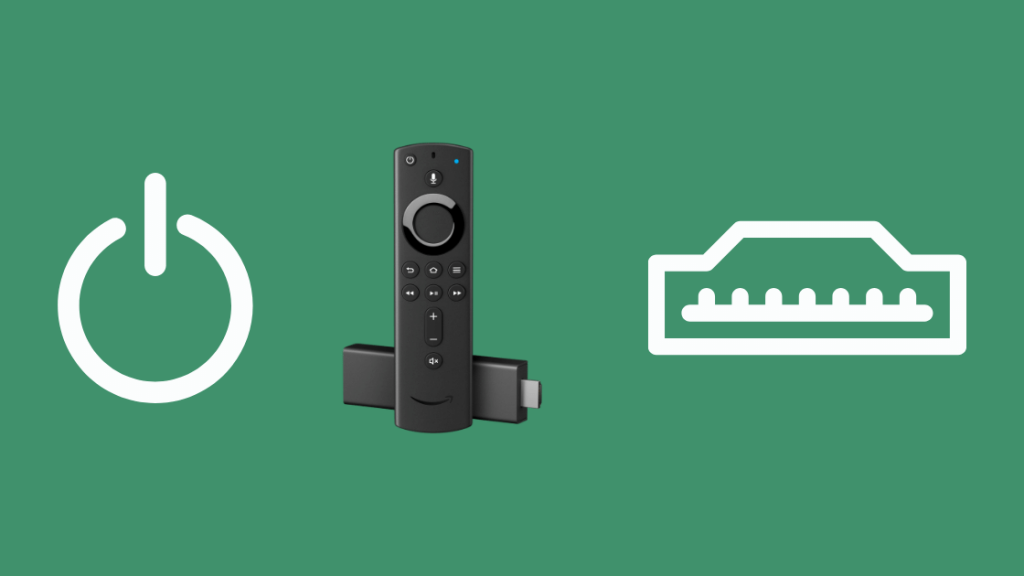
HDMI CEC သည် HDMI Consumer Electronics Control ကိုအတိုကောက်အတိုကောက်ဖြစ်ပြီး၊ တီဗီနှင့် အရံပစ္စည်းများအများစုပါရှိသော အင်္ဂါရပ်ဖြစ်သည်။
၎င်းသည် HDMI အပေါက်များမှတစ်ဆင့် စက်ပစ္စည်းများကို သင့် TV သို့ ချိတ်ဆက်နိုင်စေမည့် အပြန်အလှန်လုပ်ဆောင်နိုင်သော စံနှုန်းတစ်ခုဖြစ်သည်။TV မှ မက်ဆေ့ချ်များကို ပေးပို့လက်ခံပါ။
ဆိုလိုတာက သင့် Amazon Fire Stick တွင် HDMI CEC ဖွင့်ထားလျှင် တီဗွီကို ထိန်းချုပ်ရန် Fire Stick အဝေးထိန်းကို အသုံးပြုနိုင်ပြီး အလားတူပင် သင်၏ TV အဝေးထိန်းခလုတ်ကို ထိန်းချုပ်ရန်၊ Fire Stick။
ကြည့်ပါ။: Discovery Plus တွင် Spectrum- ၎င်းကို Cable ဖြင့် ကြည့်နိုင်ပါသလား။ဂက်ဂျက်များစွာသည် HDMI CEC ၏ ကိုယ်ပိုင်လွတ်လပ်စွာ အကောင်အထည်ဖော်မှု ရှိသောကြောင့်၊ သင့် TV သို့ HDMI CEC ကိရိယာများစွာရှိခြင်းကြောင့် နည်းပညာပိုင်းဆိုင်ရာ ချို့ယွင်းချက်အချို့ကို ဖြစ်စေနိုင်ပြီး အချို့ကိစ္စများတွင် ပြန်လည်စတင်သည့် ပြဿနာအတွက် တာဝန်ရှိပါသည်။
ပြဿနာပြေလည်သွားလားဆိုတာ သိနိုင်ဖို့ သင့် Fire Stick မှာ HDMI CEC ကို ပိတ်လိုက်ပါ။ ၎င်းကိုလုပ်ဆောင်ရန်-
- သင်၏ Fire Stick ရှိ ဆက်တင်များ မီနူးသို့ သွားပါ။
- Display & အသံများ တက်ဘ်။
- HDMI CEC ကိရိယာ ထိန်းချုပ်မှု ရွေးချယ်ခွင့်ကို ရှာပြီး အင်္ဂါရပ်ကို ပိတ်ပါ။
မည်သည့် USB တိုးချဲ့ကြိုးများကိုမဆို ချိတ်ဆက်မှုဖြုတ်ပါ
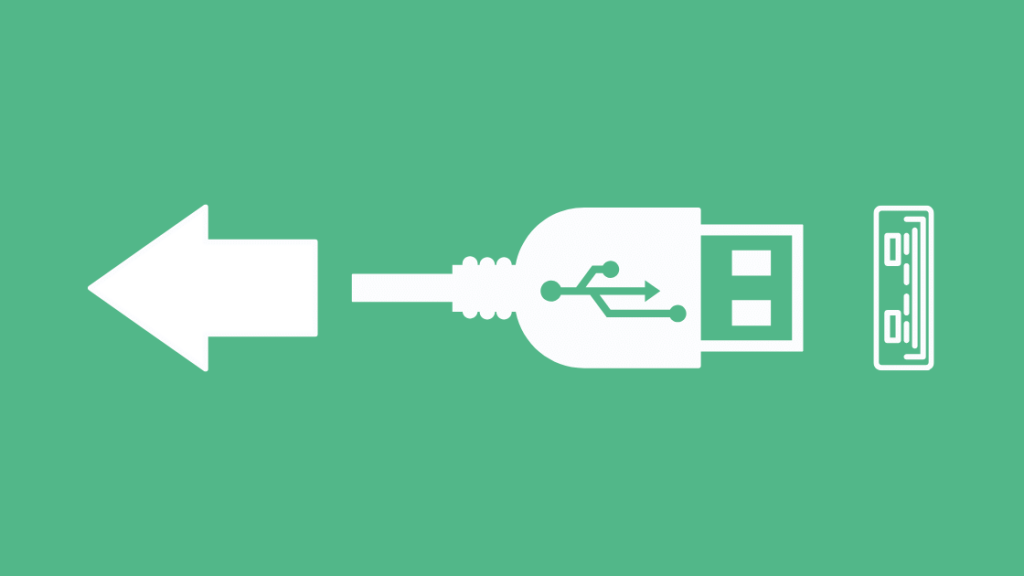
အချို့ကိစ္စများတွင် အသုံးပြုခြင်း၊ USB လိုင်းခွဲကြိုးများသည် သင့် Amazon Fire Stick အား လုံလောက်သော ပါဝါထောက်ပံ့မှုကို လက်ခံရရှိရန် ပိုမိုခက်ခဲစေပြီး ၎င်းသည် သူ့အလိုလို ပြန်လည်စတင်သည့် အချက်ပြမှုများကို ပေးပို့နိုင်စေပါသည်။
ပါဝါအပိုကြိုးများကို ဖယ်ရှားပြီး Fire Stick အား ပါဝါပလပ်ပေါက်သို့ တိုက်ရိုက်ချိတ်ဆက်ပါ။ အနှောက်အယှက်ကင်းသော ပါဝါထောက်ပံ့မှုကို သေချာစေရန်။
သင်၏ Fire Stick ကို ပြန်လည်သတ်မှတ်ပါ
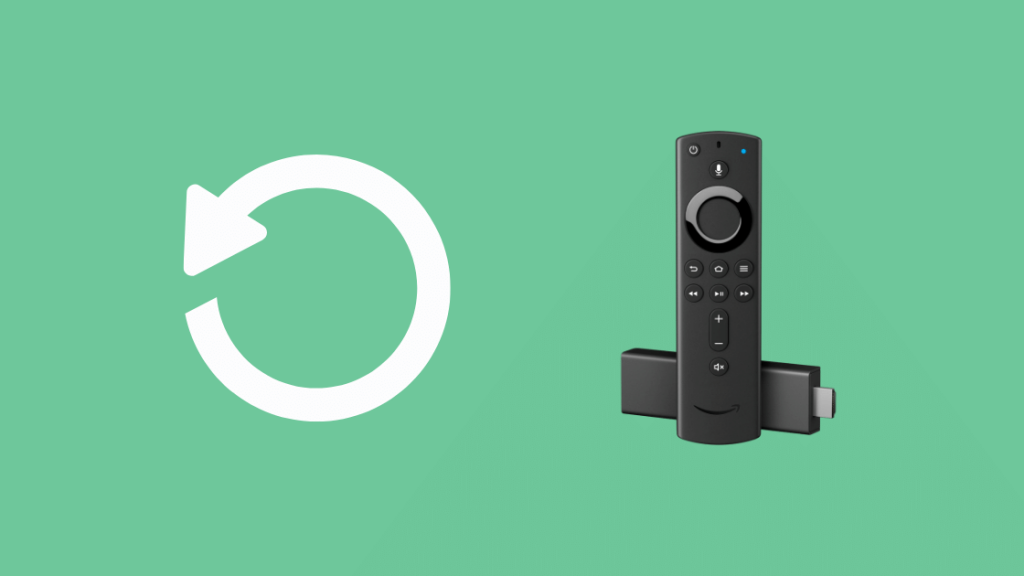
အထက်ဖော်ပြပါ ပြုပြင်မှုများသည် သင့်အတွက် အဆင်မပြေပါက၊ သင့်အတွက် တစ်ခုတည်းသော ရွေးချယ်ခွင့်မှာ သင်၏ Amazon Fire Stick ကို ၎င်း၏အဖြစ်သို့ ပြန်လည်သတ်မှတ်ရန် ကျန်ရှိနေသေးသည်။ စက်ရုံမှ ပုံသေများ။
တစ်ခါတစ်ရံတွင်၊ မသင့်လျော်သော Firmware အပ်ဒိတ်တစ်ခုကဲ့သို့ မမျှော်လင့်ထားသော အမှားတစ်ခုကြောင့် သင့် Fire Stick သည် အလုပ်မလုပ်တော့ပါ။ပုံမှန်အားဖြင့်။
သင့် Fire Stick တွင် hard reset ပြုလုပ်ပြီး ၎င်းကို သန့်ရှင်းလတ်ဆတ်သော အခြေအနေသို့ ပြန်လည်ရောက်ရှိစေနိုင်ပါသည်။
စက်ရုံမှ ပြန်လည်သတ်မှတ်ခြင်းသည် အားလုံးကို အပြီးအပိုင် ဖျက်ကြောင်း သတိပြုရန် အရေးကြီးပါသည်။ သင်၏ဒေတာကို လုံးဝပြောင်း၍မရပါ။
သင်၏ Amazon Fire Stick ကို ပြန်လည်သတ်မှတ်ရန်-
- ပထမဦးစွာ Fire Stick နှင့် ချိတ်ဆက်ထားသော တိုးချဲ့နိုင်သော သိုလှောင်မှုမှန်သမျှကို ထုတ်ပစ်ရန် သေချာပါစေ။
- အဝေးထိန်းခလုတ်၏ အလယ်ဗဟိုရှိ လမ်းကြောင်းပြစက်ဝိုင်း၏ ညာဘက်ခြမ်းနှင့် နောက်သို့ခလုတ်ကို 10 စက္ကန့်ခန့် ဖိထားပြီး ဖိထားပါ။
- ဆက်လုပ်ရန် သို့မဟုတ် ဆက်လုပ်ရန် ရွေးချယ်ခွင့်ပေးသည့် တီဗီဖန်သားပြင်ပေါ်တွင် အချက်ပြချက်တစ်ခုကို သင်တွေ့ရပါမည်။ စက်ရုံထုတ် ပြန်လည်သတ်မှတ်မှုကို ပယ်ဖျက်ပါ။ သင်ဘာမှမရွေးချယ်ပါက၊ စက္ကန့်အနည်းငယ်အကြာတွင် စက်ပစ္စည်းသည် အလိုအလျောက်ပြန်လည်သတ်မှတ်ပေးပါသည်။
ဆက်တင်များကိုဖွင့်ကာ၊ My Fire TV တက်ဘ်သို့သွား၍ Factory Reset ကိုရွေးချယ်ခြင်းဖြင့် သင့် Fire Stick ကို ပြန်လည်သတ်မှတ်နိုင်သည်။ ရွေးချယ်မှု။
Fire Stick ပြန်လည်စတင်ခြင်းဆိုင်ရာ နောက်ဆုံးအတွေးများ
သင်၏ Fire Stick တွင် အတွင်းပိုင်းပြဿနာအချို့ရှိနေပါက၊ အဆိုပါပြင်ဆင်မှုများသည် မည်သည့်အရာမျှ အလုပ်မဖြစ်နိုင်ပါ။
ကြည့်ပါ။: ကြေးနီပိုက်များတွင် Sharkbite Fittings တပ်ဆင်နည်း- လွယ်ကူသောလမ်းညွှန်ထိုအခြေအနေတွင် တစ်ခုတည်းသော၊ သင်ချန်ထားခဲ့သည့် ရွေးချယ်မှုသည် Amazon ၏ ဖောက်သည် ပံ့ပိုးကူညီမှုထံ ဆက်သွယ်ရန်ဖြစ်သည်။
ရီမုတ်သည် တရားခံဖြစ်နိုင်သောကြောင့် သင့် Fire TV အတွက် universal remote တစ်ခု ရယူရန် ကြိုးစားနိုင်သည်။
သင်ရှာလိုလျှင် သင့် Fire Stick တွင် မည်သည် မှားယွင်းသည်ကို အဖြေရှာရန် မလိုအပ်ဘဲ အခြားနည်းလမ်းတစ်ခု၊ သင်သည် သင့်ကွန်ပြူတာတွင် သင့် Fire Stick ကို အသုံးပြုနိုင်ပါသည်။
မတူညီသည့်အရာများအကြောင်း ၎င်းတို့အား သေချာပြောပြပါ။သင်သည် ပြဿနာကို ဖြေရှင်းရန် ကြိုးပမ်းခဲ့သည်၊ ၎င်းသည် ပြဿနာကို ကျဉ်းမြောင်းစေပြီး သင့်အား ပိုမိုမြန်ဆန်စွာ ကူညီပေးနိုင်သောကြောင့် သင်ဖြေရှင်းပေးပါသည်။
သင်လည်း စာဖတ်ခြင်းကို နှစ်သက်နိုင်သည်-
- ငါဘယ်လိုလုပ်ရမလဲ။ ငါ့မှာ စမတ်တီဗီရှိရင် သိလား။ In-depth Explainer
- သင့်ဘဝလွယ်ကူစေရန် RF Blasters ဖြင့် အကောင်းဆုံး စမတ်အဝေးထိန်းခလုတ်များ
- 4 သင့်ဘဝပိုမိုလွယ်ကူစေရန် အကောင်းဆုံးသဟဇာတဖြစ်မှုအချက်အချာအခြားရွေးချယ်စရာများ
အမေးများသောမေးခွန်းများ
ကျွန်ုပ်၏ Fire Stick သည် အဘယ်ကြောင့် မည်းနေသနည်း။
သင့် Fire Stick ကို အနက်ရောင်စခရင်ကို ပြသနိုင်သည့် အကြောင်းရင်းများစွာရှိပါသည်။ ။
အချို့သော အကြောင်းရင်းများမှာ သင့် TV ရှိ မှားယွင်းထည့်သွင်းမှုအရင်းအမြစ်ကို ရွေးချယ်ခြင်း၊ Fire Stick သို့ ပါဝါမလုံလောက်ခြင်း၊ Fire Stick ကို အပူလွန်ကဲခြင်း၊ Fire Stick နှင့် သင့် TV အကြား ချိတ်ဆက်မှု ပြတ်တောက်ခြင်းနှင့် အင်တာနက်ချိတ်ဆက်မှု ပြဿနာများ .
Amazon Fire Sticks များ ဟောင်းနွမ်းနေပါသလား။
Amazon Fire Stick သည် အလွန်တာရှည်ခံသည့် ဂက်ဂျက်တစ်ခုဖြစ်ပြီး အကြံပြုထားသည့် ကြိုတင်ကာကွယ်မှုများနှင့်အညီ မှန်ကန်စွာအသုံးပြုပါက ကြာရှည်ခံနိုင်သည် ၃ နှစ်မှ ၅ နှစ်ခန့်။
Fire Stick ကို Jailbreak လုပ်ရာတွင် အခက်အခဲရှိပါသလား။
Fire Stick ကို Jailbreak လုပ်ခြင်းသည် သင့်ကိုယ်ပိုင်ပိုင်ဆိုင်မှုဖြစ်သောကြောင့် ရိုးရှင်းစွာပင်တရားမ၀င်ပါ၊ နှင့် သင် လွတ်လွတ်လပ်လပ်လုပ်နိုင်ပါသည်။ လိုချင်တာမှန်သမျှ Fire Stick ကို Jailbreak လုပ်ခြင်းသည် အလွန်လွယ်ကူပါသည်။
သို့သော် သင့် Fire Stick ကို jailbreak လုပ်ပြီးနောက် သင်သတိထားရမည့်အရာမှာ သင်သတိထားရမည့်အရာဖြစ်သည်။
ထောင်ဖောက်ထားသော သို့မဟုတ် တရားမဝင်သော အကြောင်းအရာများကို ဝင်ရောက်ကြည့်ရှုခြင်း Fire Stick လုပ်နိုင်သည်သင့်အား ဒုက္ခရောက်စေသောကြောင့် သင့်ဒေသရှိ ဥပဒေများကို အမြဲလိုက်နာရန် သေချာပါစေ။
မီးချောင်းတွင် မှိတ်တုတ်မှိတ်တုတ် လိမ္မော်ရောင်အလင်းက ဘာကိုဆိုလိုသနည်း။
မှိတ်တုတ်မှိတ်တုတ် လိမ္မော်ရောင်အလင်းတန်းကို ညွှန်ပြသည် သင်၏ Fire Stick သည် မည်သည့်အင်တာနက်အချက်ပြမှုများကိုမျှ လက်ခံရရှိခြင်းမရှိကြောင်း။
ဤပြဿနာကို ဖြေရှင်းရန်၊ Fire Stick ကို ပြန်လည်စတင်ရန်၊ သင့် TV ကို ပြန်လည်စတင်ခြင်း သို့မဟုတ် သင်၏ WiFi ဆက်တင်များကို ပြောင်းလဲကာ Fire Stick အတွက် ပိုမိုသင့်လျော်အောင်ပြုလုပ်ရန် ကြိုးစားနိုင်သည်။

